Почему мой монитор Acer не включается? (4 распространенные причины)
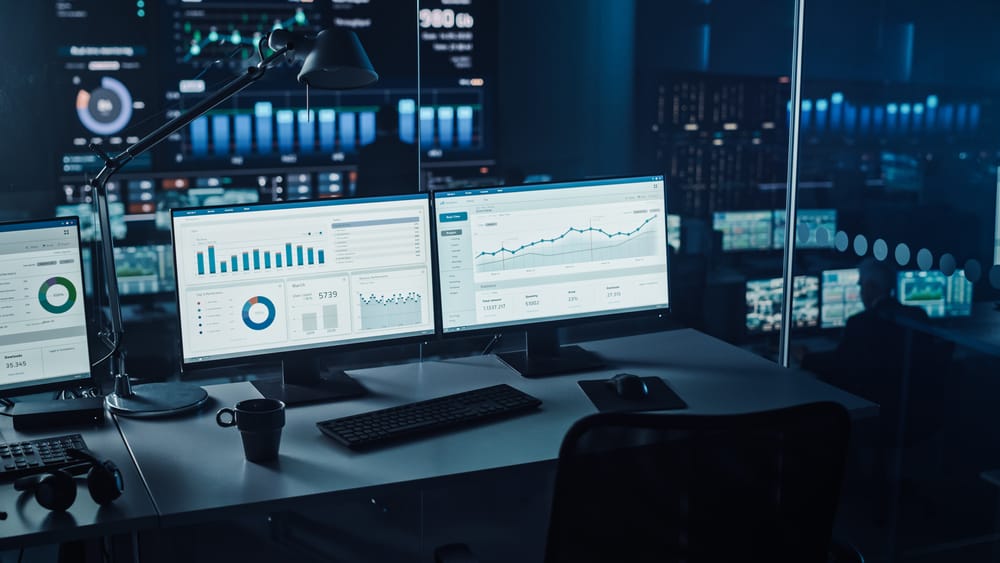
Что касается мониторов, Acer — один из самых популярных брендов на рынке. Но может быть неприятно, когда ваш монитор не включается. Непонятно, в чем может быть проблема, и вы не знаете, с чего начать устранение неполадок.
Когда он не работает, самое главное убедиться, что на него подается питание, даже если это означает отключение и повторное подключение. Это может быть вызвано ненадежным соединением между видеокабелем и входным портом монитора.
Несмотря на это, мониторы Acer в некоторой степени надежны, но, как и любое другое компьютерное оборудование, с ними иногда могут возникать проблемы. Итак, если ваш монитор Acer не включается, это может быть связано с различными проблемами.
В этой статье вы узнаете, как выяснить, что не так с вашим монитором Acer, а также о некоторых быстрых и простых шагах, которые вы можете попробовать, чтобы ваш монитор снова заработал.
Почему монитор Acer не включается?
Если у вас когда-либо возникали проблемы с монитором Acer, вы знаете, насколько это может быть неприятно. Есть несколько возможных причин, по которым это может произойти, и мы рассмотрим их здесь.
Ниже приведены некоторые из наиболее распространенных причин, по которым монитор Acer не включается.
Проблемы с питанием
Есть несколько возможных причин, по которым ваш монитор Acer может не включаться. Наиболее распространенная причина заключается в том, что на монитор просто не подается питание.
Убедитесь, что монитор подключен к работающей розетке, а шнур питания не поврежден.
Если кажется, что шнур подключен правильно, попробуйте подключить его к другой розетке или отключить и снова подключить, чтобы посмотреть, решит ли это проблему.
Свободные соединения
Еще одна распространенная причина того, что мониторы не включаются, — это просто плохое соединение между монитором и компьютером.
Проверьте все соединения между двумя устройствами, чтобы убедиться, что они надежно соединены с обоих концов.
Если вы хотите убедиться, что все в порядке, попробуйте отсоединить все кабели, включая кабель питания и видеокабель, а затем снова подключить их.
Неисправные кабели
Другая возможность заключается в том, что кабель, соединяющий монитор с компьютером, поврежден или вышел из строя. Это может быть даже шнур питания, который нуждается в замене.
Если у вас есть другой кабель, попробуйте использовать его и посмотрите, сохраняется ли проблема. Кроме того, вы можете попробовать кабель на другом компьютере или мониторе, чтобы исключить возможность,
Если вы используете кабель VGA, попробуйте переключиться на HDMI или DVI. Если вы уже используете HDMI или DVI, попробуйте отсоединить и снова подключить кабель, чтобы убедиться в его надежности.
Неисправное оборудование
Если вы перепробовали все эти способы, но монитор не включается, скорее всего, проблема в аппаратном обеспечении вашего монитора, и его необходимо заменить.
Блок питания может быть неисправен. Это наиболее распространенная причина аппаратных проблем с мониторами. Если блок питания не обеспечивает достаточную мощность монитора, он не включится.
В других случаях может быть неисправна подсветка или виновата вся панель дисплея. В этом случае вам лучше всего подойдут сертифицированные Acer ремонтные центры.
Что делать, если мой монитор Acer не включается?
Когда вы застряли с мертвым монитором, естественно хотеть починить его как можно скорее. Если вы один из этих людей, есть несколько способов решить проблему.
Вот что вы можете сделать.
Проверьте соединения
Если ваш монитор не включается, первое, что вы должны проверить, это соединения. Убедитесь, что шнур питания подключен к задней панели монитора и к работающей розетке.
Если шнур ослаблен или поврежден, возможно, его необходимо заменить. Также убедитесь, что видеокабель надежно подключен к задней панели монитора и задней панели компьютера.
Если вы проверили все подключения, а монитор по-прежнему не включается, возможно, что-то не так.
Сброс настроек монитора
Если вы проверили соединения и с проводкой все в порядке, следующее, что вы можете сделать, это перезагрузить монитор.
Нажмите и удерживайте кнопку питания в течение 30 секунд после отключения всех кабелей, подключенных к монитору, включая кабель питания.
Снова подключите шнур питания и включите монитор, чтобы проверить, устранена ли проблема. Если он не включается, возможно, вам придется перейти к другим методам.
Попробуйте другой компьютер
Если у вас есть второй доступный компьютер, вы можете подключить его к своему монитору, чтобы увидеть, не работает ли монитор или компьютер.
Точно так же, если у вас есть другой монитор или телевизор, с помощью которого вы можете протестировать компьютер, подключите его и посмотрите, работает ли он.
Это поможет определить, связана ли проблема с компьютером или монитором.
Обратитесь за помощью в Acer
Возможно, вам придется обратиться в Acer за технической поддержкой, если вы выполнили все очевидные действия по устранению неполадок, но по-прежнему не можете включить монитор.
Вы можете отнести свой монитор в ближайший сертифицированный Acer ремонтный центр и проверить его на предмет аппаратных дефектов.
В любом случае, прежде чем предпринимать какие-либо действия, лучше проконсультироваться со специалистом.
Часто задаваемые вопросы
Вы можете найти функцию «Сброс» на мониторе Acer, нажав кнопку меню и перемещаясь по настройкам. Вы также можете перезагрузить его, удерживая кнопку питания в течение 30 секунд.
Оранжевый или желтый свет на мониторе Acer указывает на то, что монитор включен, но в настоящее время находится в режиме ожидания или не подключен к какому-либо источнику. Он станет синим, как только это произойдет.






